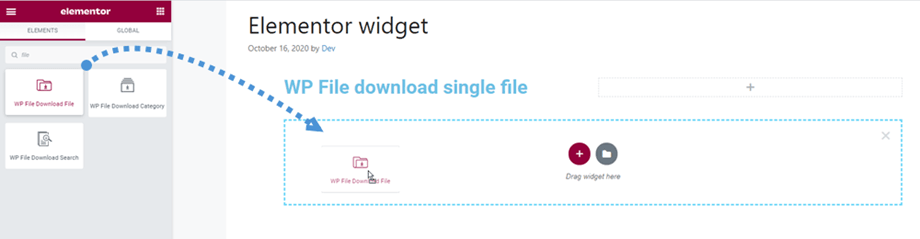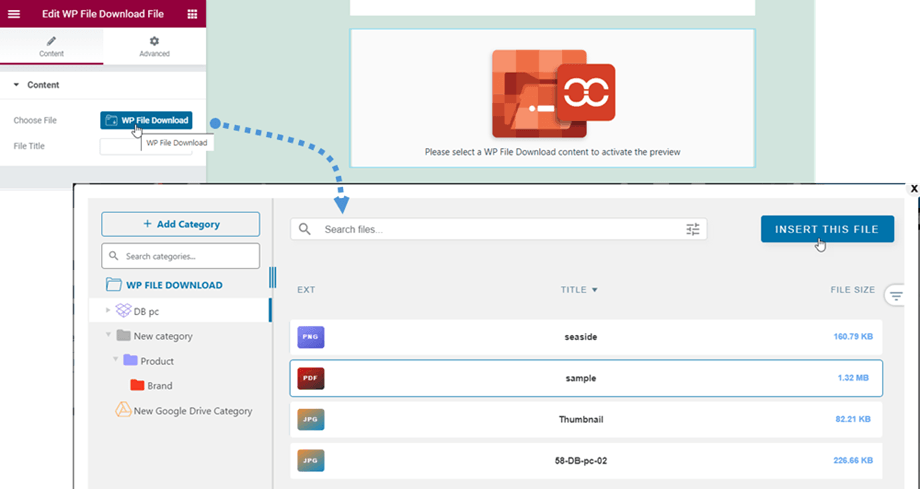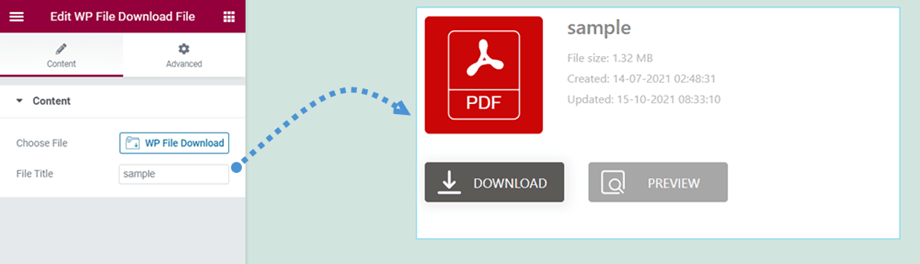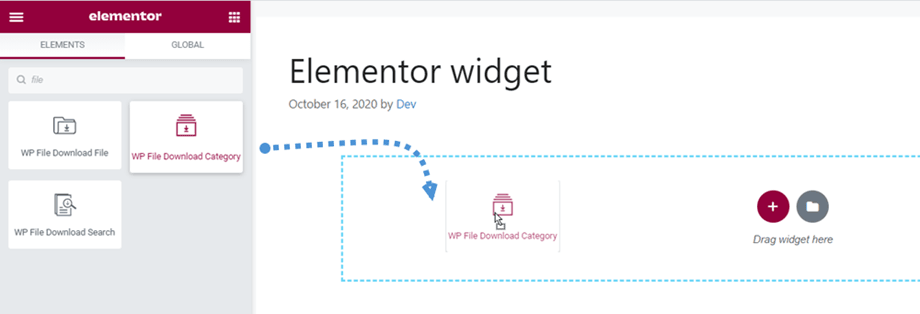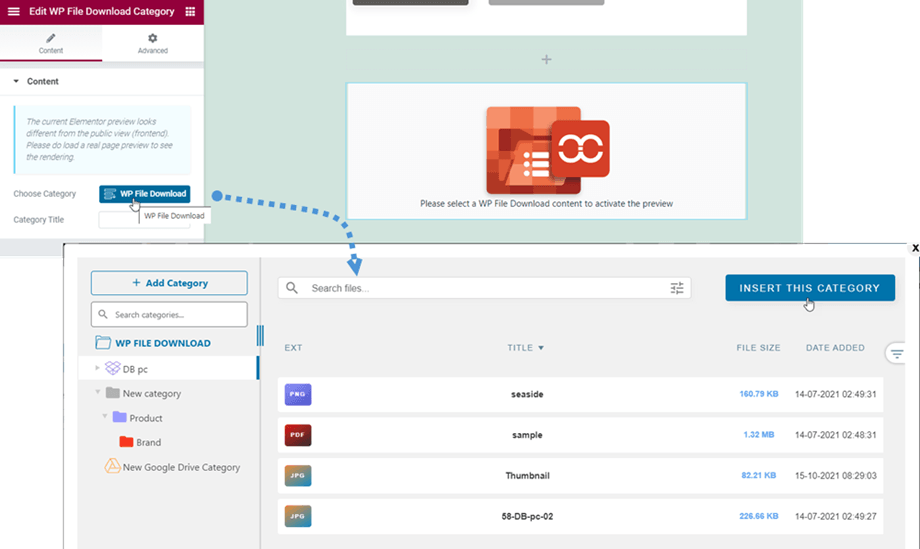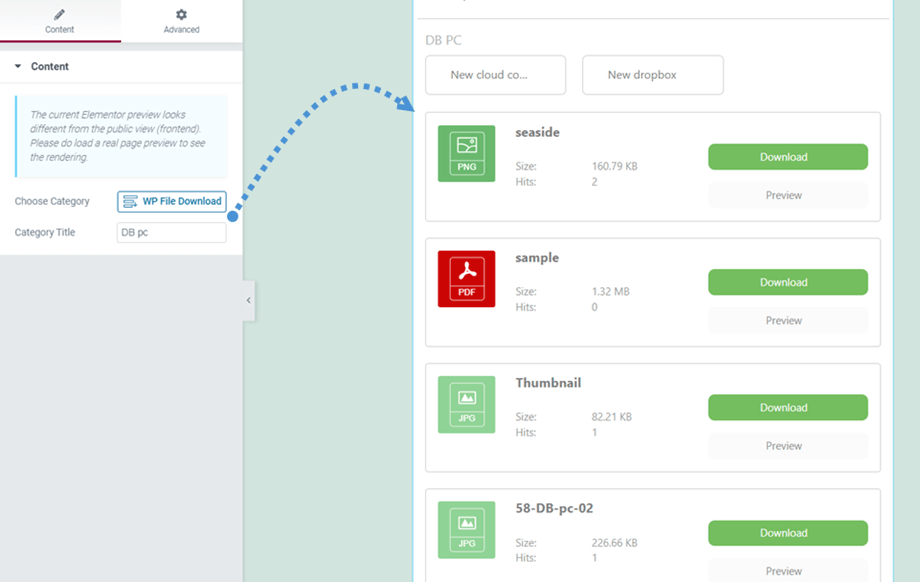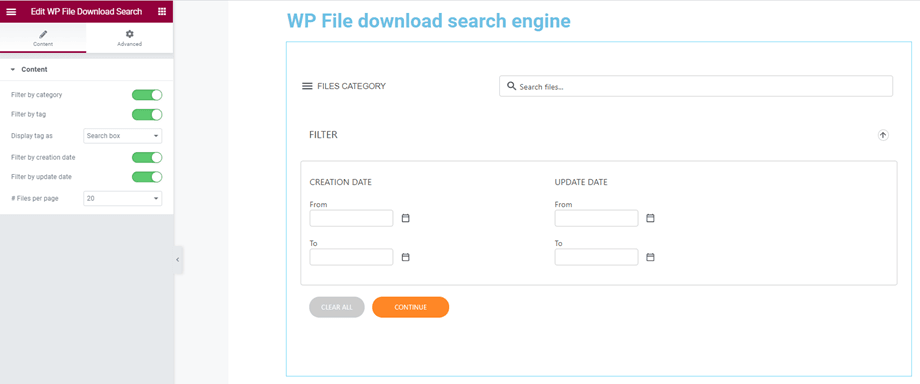WP File Download: Elementor widgetek
1. WP File Download egyetlen fájl
WP File Download File widgetet az Általános részben találja az Elementor builderben. Ezután húzza a widgetet az oldalra.
Ezután kattintson WP File Download gombra a bal oldali panelen a fájl kiválasztásához.
Ezután egyetlen fájl előnézete jelenik meg a főképernyőn. Ha módosítani szeretné az egyfájlos blokk kialakítását, kérjük, látogasson el ide további információkért.
2. WP File Download kategória
Hasonlóan az egyetlen fájlba widgetet, megtalálja WP File Download Kategória widget Általános részben, vagy keressen a Elementor építője. Ezután húzza a widgetet az oldalra.
Ezután kattintson WP File Download gombra a bal oldali panelen a kategória kiválasztásához. Eközben a jobb oldali panelen kiválaszthat egy megjelenítési témát és módosíthat más beállításokat is, ne felejtse el menteni a beállításokat a beillesztés előtt.
Ezután a kiválasztott téma szerinti kategória-előnézet jelenik meg a főképernyőn.
3. WP File Download Keresés
Ez WP File Download Search az Elementor kereshet . Ezután húzza a widgetet az oldalra.
A keresőmotor előnézete megjelenik a fő panelen. A bal oldali panelen beállíthatja a kezelőfelületen megjelenítendő vagy elrejtendő opciókat:
- Szűrés kategória szerint
- Szűrés címke szerint
- Címke megjelenítése mint
- Szűrés a létrehozás dátuma szerint
- Szűrés frissítés dátuma szerint
- # Fájl oldalanként